So richten Sie Google Cardboard auf einem iPhone ein

Sie möchten sehen, worum es bei dieser VR-Sache geht, aber nicht einen Haufen Geld ausgeben? Google Cardboard ist eine wahnsinnig günstige Möglichkeit, es auszuprobieren. Und obwohl es ein Google-Produkt ist, funktioniert es sowohl auf iOS als auch auf Android. Google ist fair, ihr
VERWANDT: Wie man Google Cardboard auf Android einrichtet
Das Einrichten von Cardboard auf iOS ist ähnlich wie das Einrichten auf Android, wenn auch mit ein paar kleinen Unterschieden. Bevor Sie jedoch etwas tun, benötigen Sie ein paar Dinge: ein Cardboard Viewer und die Cardboard App. Einfach genug, oder?
Eines der coolsten Dinge an Karton ist, dass es speziell dafür entworfen wurde, billig, offen und einfach zu sein. Dies bedeutet, dass jeder Hersteller die Idee nehmen und eine eigene Kartoneinheit bauen kann - viele davon sind nicht einmal aus Karton hergestellt. Sie können auch so einfach sein, wie Sie wollen - Sie können einen für so wenig wie $ 5 greifen. Wenn Sie etwas robusteres suchen, reichen sie jedoch bis zu $ 70. Sie können die verschiedenen Optionen (und bestellen Sie eine) auf Googles Card Card-Seite einsehen. Es gibt sogar Anleitungen, wie Sie Ihre eigenen erstellen können!
Nun, nachdem Sie Ihre Cardboard-Einheit und die App installiert haben, machen wir das.
Fahren Sie fort und starten Sie die Cardboard-App auf Ihrem Telefon. Wenn Sie den Teil übersprungen haben, für den Sie einen Cardboard-Viewer gekauft haben sollten, können Sie ihn auch direkt über den Link "Get One" herunterladen. Andernfalls tippen Sie auf den kleinen orangefarbenen Kreis mit einem Pfeil, um loszulegen.
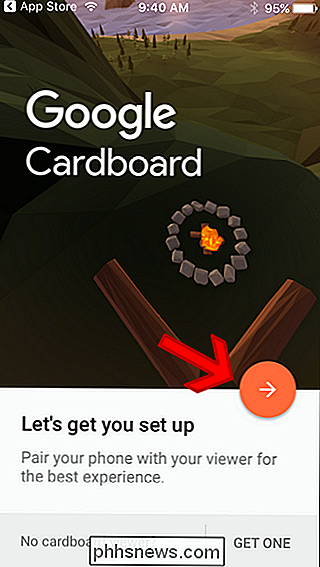
Erteilen Sie der App die Erlaubnis, Ihre Kamera zu verwenden, die benötigt wird, um den QR-Code Ihres bestimmten Viewer-Modells zu scannen QR und scannen Sie es. Er sollte Ihren Viewer automatisch erkennen und Sie dann auffordern, das Telefon einzulegen.
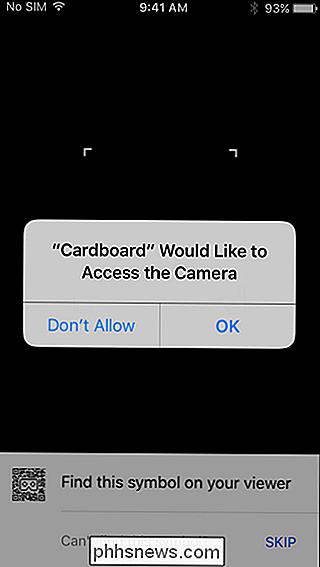
Das Tutorial wird automatisch gestartet und führt Sie durch die Verwendung von Cardboard, was lächerlich einfach ist. Folge einfach den Anweisungen.
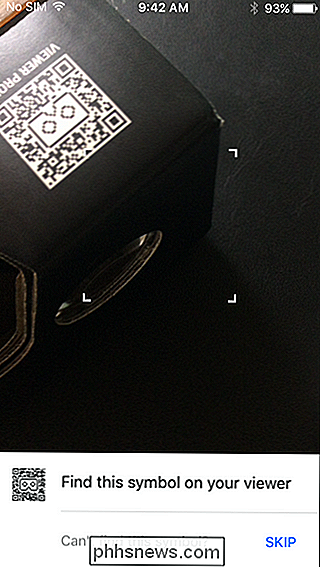
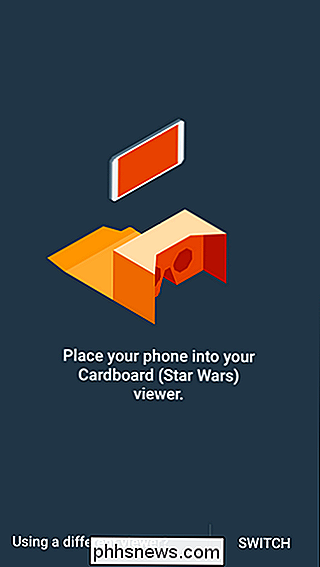
Das ist so ziemlich alles. Wenn Sie mit der exemplarischen Vorgehensweise fertig sind, wird Ihnen gezeigt, wie Sie zum vorherigen Menü / Bildschirm zurückkehren und Sie ins Hauptmenü bringen können.

Von hier aus können Sie weitere Apps abrufen und das Lernprogramm erneut durchlaufen , und mehr. Viel Spaß damit!


Die besten Möglichkeiten, eine externe Grafikkarte an Ihren Laptop anzuschließen
Laptops, insbesondere Gaming-Laptops, sind eine Studie in Kompromisse. Kleinere Maschinen sind leichter und einfacher zu reisen, aber größere, schwerere Boxen bieten die dedizierten Grafikkarten, die für High-End-Gaming notwendig sind. Mit einer externen Grafikkarte haben Sie Ihre Torte (keine Lüge) und essen sie auch.

So entfernen Sie die netzwerkweiten Android-Benachrichtigungen von Chromecast
Um alle Geräte im selben Netzwerk zu vereinheitlichen, hat Google der Google Home App (früher "Chromecast") eine Funktion hinzugefügt. Wenn jemand in Ihrem Zuhause etwas auf einem Chromecast spielt, wird auf allen Android-Geräten in Ihrem Netzwerk eine Benachrichtigung zu angezeigt. Das heißt, wenn Ihre Tochter den ganzen Tag My Little Pony sieht, müssen Sie sich mit Benachrichtigungen befassen, die Sie wissen lassen.



